Raspberry Pi でサーバーをホストしたい、または任意のドメインにリンクするための静的 IP アドレスが必要な場合、いくつかのアプリケーションがありますが、すべてが無料で使用できるわけではありません。 No-IP アプリケーションは、Raspberry Pi OS を含む Linux ベースのシステムで動作するように特別に設計されており、目的のドメインを IP アドレスにリンクし、静的 IP アドレスを作成する手間を省く動的 DNS サービス プロバイダーです。
無料パッケージでは、1 つのホスト名のみを含む DNS サーバーのみを作成できますが、有料パッケージでは、80 以上の DDNS (動的 DNS) を作成できます。このガイドを読んで、Raspberry Pi にダウンロードしてインストールしてください。
Raspberry Pi に No-IP をインストールする
No-IP をダウンロードしてインストールするには、次の手順に従う必要があります。
ステップ1 : No-IPを開く Webサイト サインアップをクリックしてアカウントを作成します。
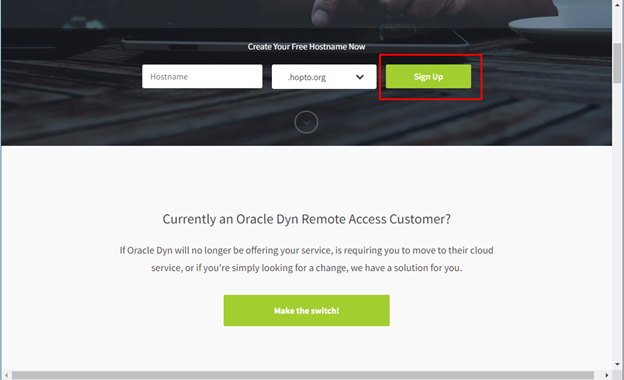
次に、ユーザー名、パスワード、ホスト名などの関連する詳細を入力します。
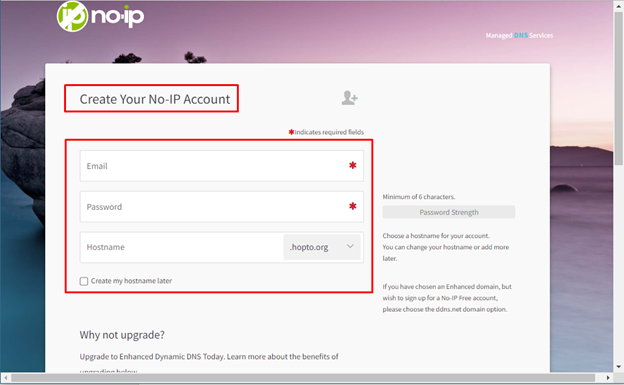
その後、No-IP の利用規約に同意し、 無料登録 :
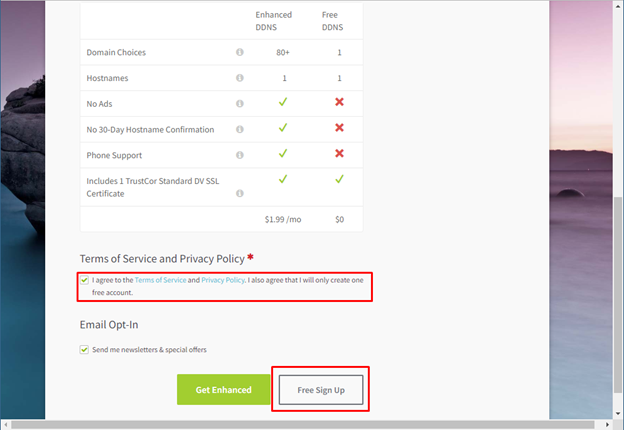
ステップ2 : アカウントが作成されたら、をクリックしてアカウントを有効にする必要があります。 アカウントの確認 受信した電子メールで:
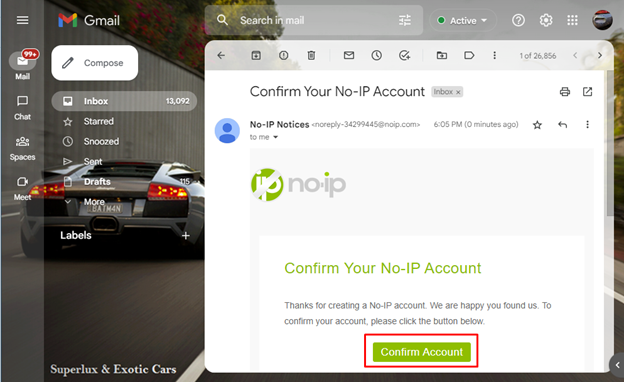
次に No-IP アカウントにログインし、 今すぐ追加 ポップアップのアイコン:
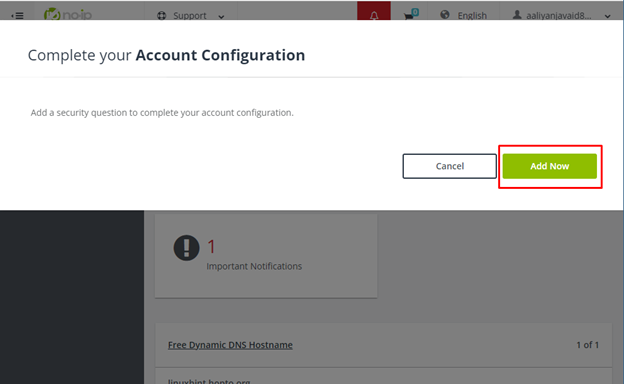
アカウント構成では、パスワードを忘れた場合に備えて、セキュリティの質問を追加して保存する必要があります。
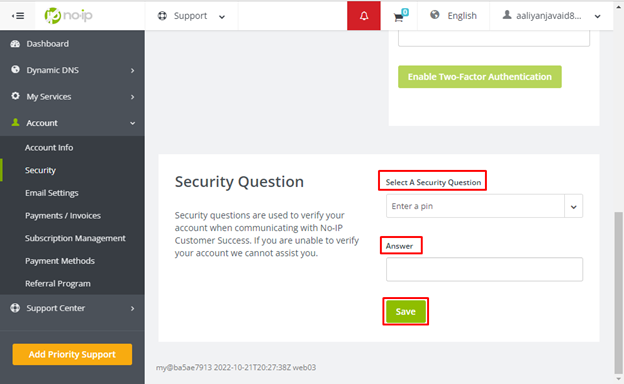
その後、クリックしてユーザー名を入力します ユーザー名を追加 の中に アカウント情報 オプションを選択すると、これでアカウントの構成が完了します。
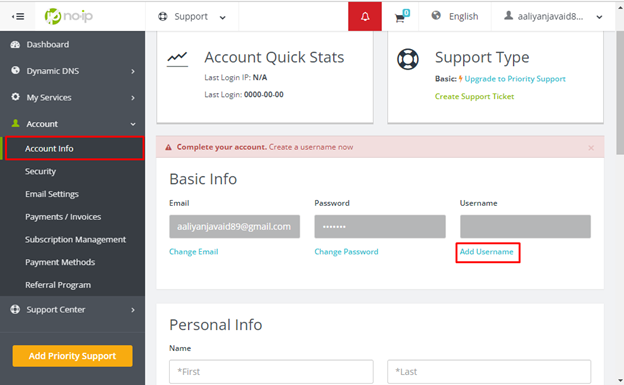
ステップ 3: Raspberry Pi ターミナルを開き、次を使用してパッケージ リストを更新します。
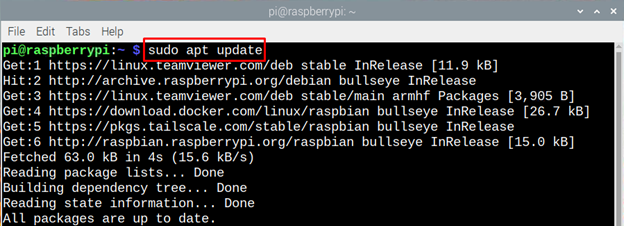
また、アップグレード コマンドを実行します。
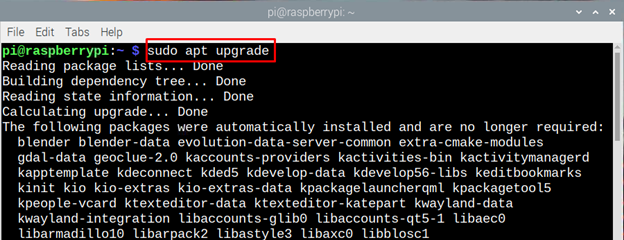
ステップ 4 : 次に、No-IP アプリケーションの前提条件として Apache Web サーバーをインストールします。

次に、No-IP アプリケーションをインストールするディレクトリを作成します。

ここで、以前に No-IP アプリケーション用に作成したディレクトリに移動します。

ステップ 5 : 次に、次のコマンドを実行して、Raspberry Pi に No-IP をダウンロードします。
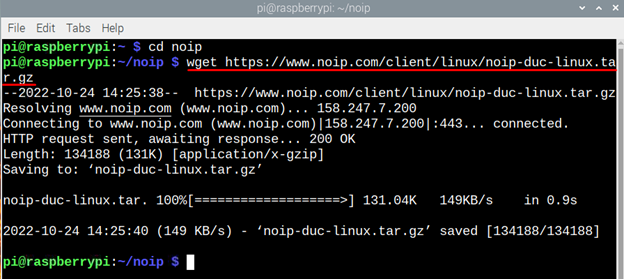
ファイルを同じディレクトリに抽出します。
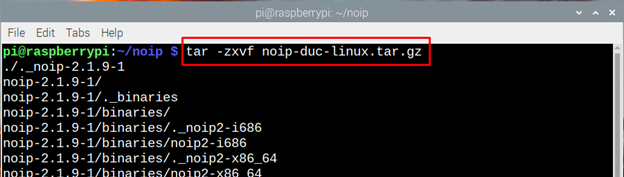
次に、抽出されたファイルのフォルダーに移動します。この場合、バージョンは 2.1.9-1 ですが、あなたの場合は異なる可能性があるため、コマンドを適切に使用してください。
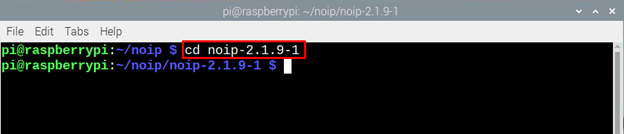
ステップ 6 : 次に、抽出した No-IP アプリケーションのファイルをコンパイルします。

次に No-IP をインストールし、ホスト名、更新間隔、プログラム名とともにアカウントの詳細を入力します。
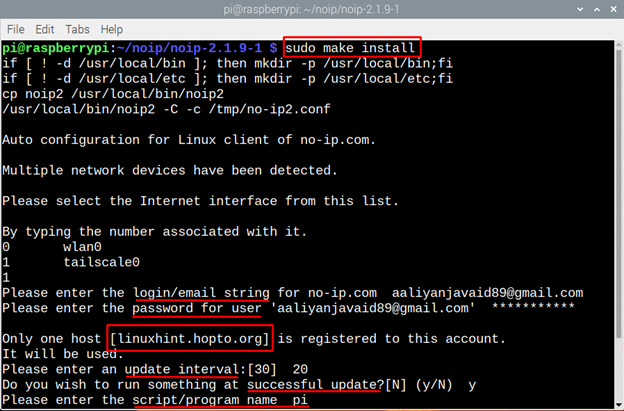
正常に完了すると、ファイル作成のメッセージが表示されるので、これで Raspberry Pi に No-IP をインストールできます。アカウント設定から、ユーザー名とホスト名も変更できます。
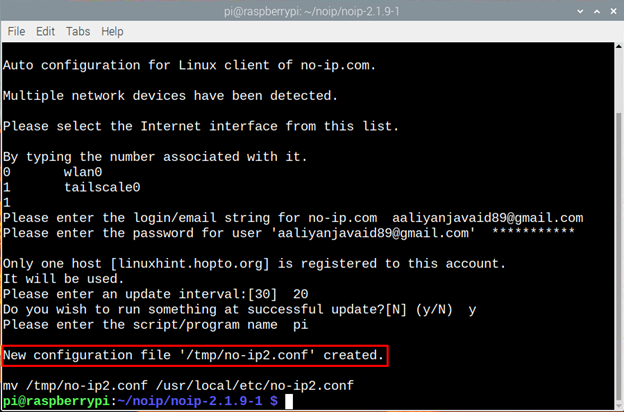
結論
No-IP は、ドメイン名を IP アドレスにリンクしたり、パブリック静的 IP アドレスを設定したりするために使用できる無料プログラムの下で 1 つの DNS を作成する DNS クライアント ツールです。 Raspberry Pi で取得するには、No-IP でアカウントを作成する必要があります。その後、アプリケーション ファイルをダウンロードし、make コマンドを使用してインストールします。